гҖҖгҖҖеңЁword2013дёӯеҲ¶дҪңзҡ„ж–ҮжЎЈжү“еҚ°еҮәжқҘе…үз§ғз§ғзҡ„дёҚеӨҹзҫҺи§ӮпјҢеҰӮжһңз»ҷж–ҮжЎЈж·»еҠ дёӘжјӮдә®зҡ„иғҢжҷҜпјҢдҪҶиҜҘеҰӮдҪ•и®ҫзҪ®е‘ў?дёӢйқўе°ұи·ҹеӯҰд№ е•Ұе°Ҹзј–дёҖиө·зңӢзңӢеҗ§гҖӮ
гҖҖгҖҖword2013и®ҫзҪ®иғҢжҷҜеӣҫзүҮзҡ„жӯҘйӘӨ
гҖҖгҖҖжү“ејҖoffice 2013 wordпјҢйҡҸеҚіжү“ејҖдёҖдёӘз©әзҷҪж–ҮжЎЈгҖӮ
гҖҖгҖҖеңЁдёҠж–№иҸңеҚ•е·Ҙе…·ж ҸдёӯзӮ№еҮ»“жҸ’е…Ҙ”пјҢжү“ејҖжҸ’е…ҘеҠҹиғҪйҖүйЎ№пјҢеңЁжҸ’е…ҘеҠҹиғҪдёӯпјҢйҖүжӢ©йңҖиҰҒжҸ’е…Ҙзҡ„дёңиҘҝпјҢеҰӮиЎЁж јгҖҒеӣҫзүҮгҖҒи§Ҷйў‘зӯүгҖӮ
гҖҖгҖҖжҸ’е…ҘйңҖиҰҒдҪңдёәиғҢжҷҜзҡ„еӣҫзүҮпјҢе°Ҷе…¶еӣҫзүҮж·»еҠ еҲ°ж–ҮжЎЈдёӯ(зӣ®еүҚ并дёҚжҳҜиғҢжҷҜеӣҫ)гҖӮ
гҖҖгҖҖеңЁеӣҫзүҮдёҠзӮ№еҮ»еҸій”®пјҢеңЁеј№еҮәзҡ„иҸңеҚ•дёӯйҖүжӢ©“еёғеұҖйҖүйЎ№”пјҢзӮ№еҮ»“еёғеұҖ”дёӯзҡ„“еӨ§е°Ҹ”и®ҫзҪ®иҸңеҚ•йЎ№гҖӮй»ҳи®Өи®ҫзҪ®еӣҫзүҮеӨ§е°Ҹзҡ„йҖүйЎ№з•ҢйқўпјҢе°ҶеӣҫзүҮеӨ§е°Ҹй“әж»Ўж•ҙдёӘwordж–ҮжЎЈгҖӮ
гҖҖгҖҖеңЁ“еёғеұҖ”еҜ№иҜқжЎҶдёӯпјҢзӮ№еҮ»“ж–Үеӯ—зҺҜз»•”йҖүйЎ№пјҢйҖүжӢ©“иЎ¬дәҺж–Үеӯ—дёӢж–№”гҖӮ
гҖҖгҖҖеӣҫзүҮи®ҫзҪ®дёәиғҢжҷҜеӣҫзүҮпјҢдҫҝеҸҜеңЁеӣҫзүҮдёҠиҝӣиЎҢж–Үеӯ—иҫ“е…ҘгҖӮ
word2013и®ҫзҪ®иғҢжҷҜеӣҫзүҮзҡ„зӣёе…іж–Үз« пјҡ
1.жҖҺд№ҲеңЁword2013дёӯжҸ’е…ҘиғҢжҷҜеӣҫ
2.еҰӮдҪ•еңЁword2013дёӯж·»еҠ иғҢжҷҜеӣҫзүҮ
3.Word2013жҖҺд№Ҳи®ҫзҪ®еӣҫзүҮиғҢжҷҜйҖҸжҳҺ
4.Word2013еҰӮдҪ•и®ҫзҪ®йЎөйқўиғҢжҷҜ
 еҘҪз”Ёзҡ„зҪ‘зӣҳеқҡжһңдә‘
еҘҪз”Ёзҡ„зҪ‘зӣҳеқҡжһңдә‘
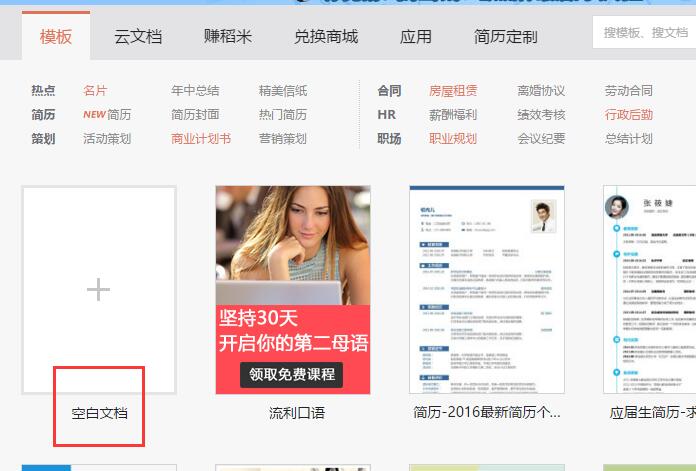

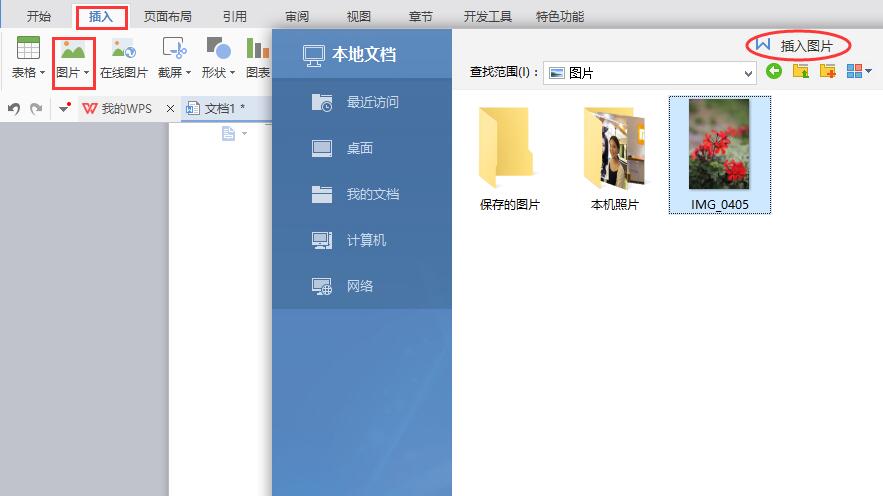
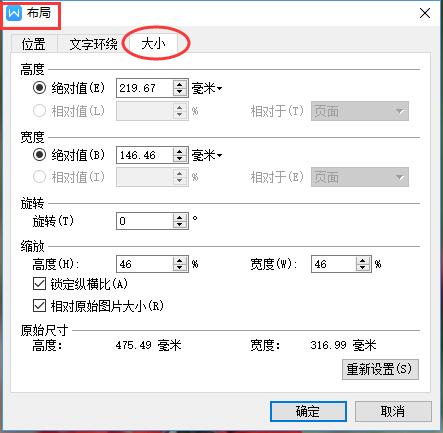
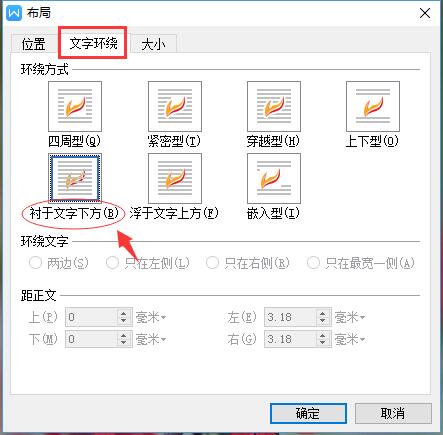
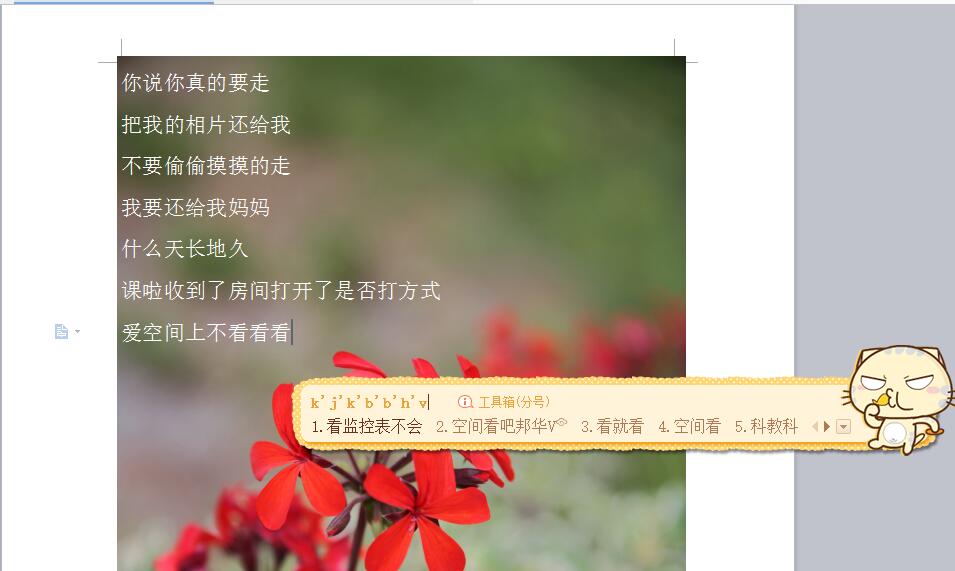


иҜ„и®әеүҚеҝ…йЎ»зҷ»еҪ•пјҒ
жіЁеҶҢ